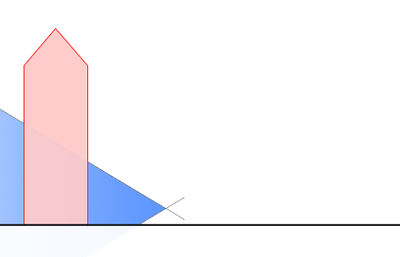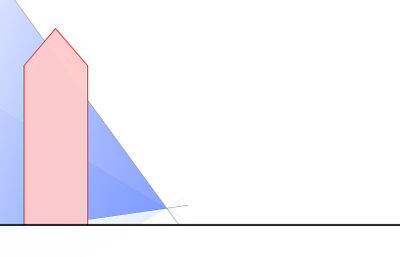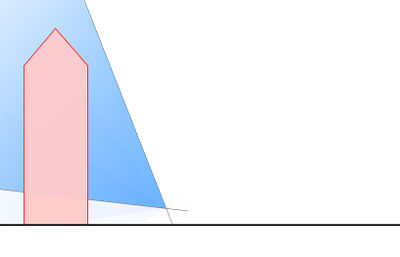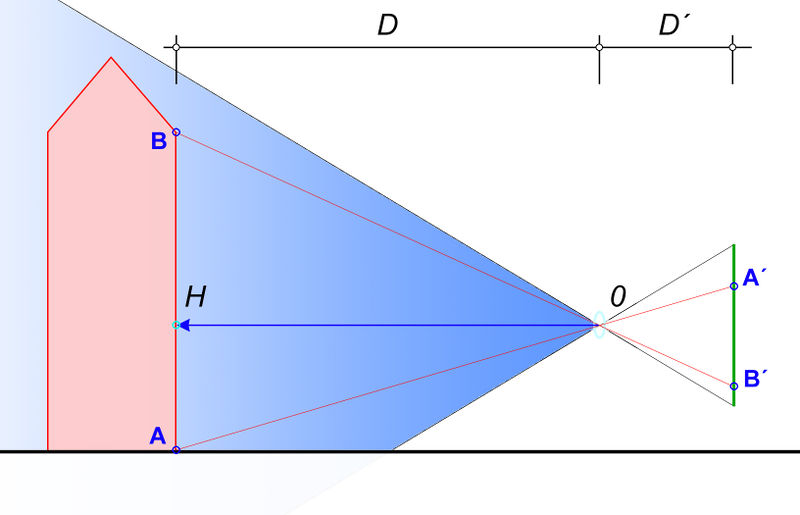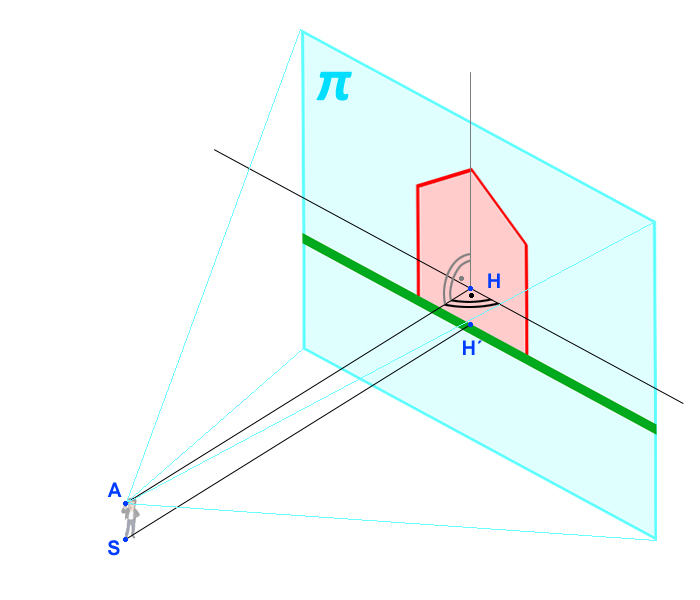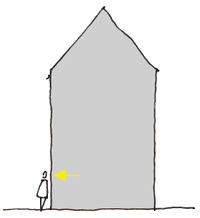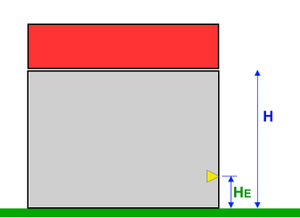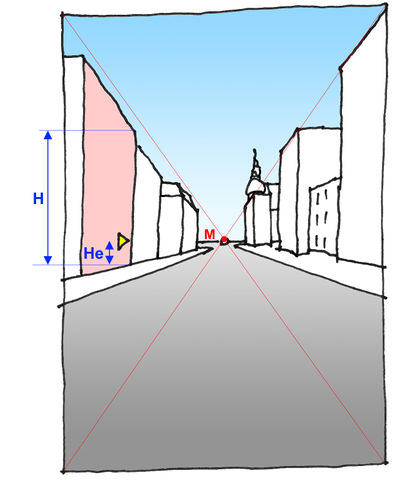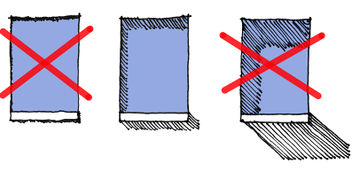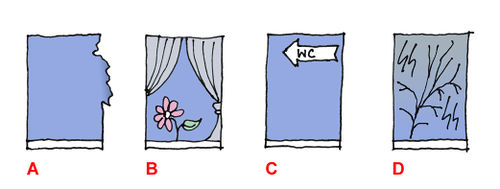RU:Phototexturing
Вы можете закончить перевод.
Если вы знаете английский, то можете помочь нам, переведя часть оригинальной статьи. Общие сведения о переводе статей на русский язык можно найти здесь.
Эта страница содержит инструкции по созданию фототекстур для текстурирования трёхмерного окружения, для 3D модели города основанной на данных OSM. Подробности Вы можете узнать на следующей странице OSM-4D.
Автор: Marek Strassenburg-Kleciak
Перевод: Oksion
Определение
Фототекстура, это текстура созданная на основе цифровых изображений (фотографий). В рамках OSM применяемая для текстурирования фасадов зданий и других низкополигональных объектов 3D карты.
Заметка: На странице Seamlees textures Вы можете прочитать как из фотографий создавать текстуры для небольших (повторяющихся) частей фасада!
Процесс создания
Выбираем место съёмки
В идеале, нам следует выбирать такое место съёмки, чтобы фасад здания (фототекстуру которого мы хотим сделать) поместился в фотографию целиком.
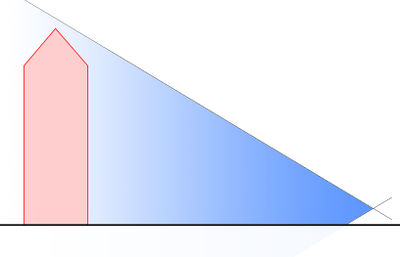 фасад здания полностью попадает в кадр
фасад здания полностью попадает в кадр
Но в реальных условиях, часто такое место выбрать невозможно...
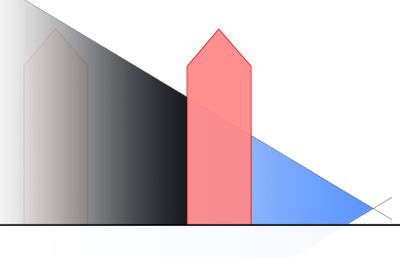 несколько посторонних сооружений загораживают нам наш кадр
несколько посторонних сооружений загораживают нам наш кадр
...не стоит отчаиваться, выход есть. Достаточно сделать несколько фотографий из одного места, последовательно (снизу вверх, или слева на право) А затем объединить все фотографии в одну в любимом редакторе изображений (например в Gimp):
Если вы делаете фототекстуру сложного здания, скорее всего вам понадобится сделать множество снимков со всех сторон, чтобы не запутаться в последовательности снимков используйте блокнот для записей, и/или GPS приёмник (внешний или встроенный в Вашу камеру). Уделяйте особое внимание углам здания, снимая их с точек P. Таким образом Вы можете увидеть различие в высотах зданий, а также точнее вычислить высоту при последующей обработке.
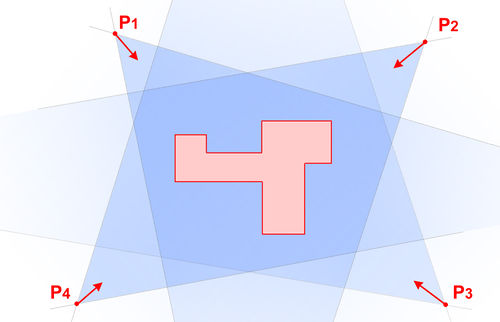 Позиция для фотографирования (P)
Позиция для фотографирования (P)
"Простая архитектурная фотометрия"
Делая снимки ортогонально к фасаду здания, вы получаете не только превосходную текстуру, но и возможность определить размеры зданий. Так зная значения D и D´ вы можете в последствии вычислить высоту здания по несложной формуле (смотрите картинку ниже).
Ортогональность
Фронтальное изображение, сделанное на фасаде (так называемое ортофото), значительно облегчает изготовление фото текстуры. ↵ Иногда невозможно сделать текстуру, если фасад был сфотографирован под углом.
Ортогональные фотографии почти не имеют перспективных искажений на фасаде фотографируемого объекта.
Если Вы не использовали широкоугольную оптику, то можете использовать фотографию фактически без дополнительных корректировок.
O - Объектив камеры
H - Центр видоискателя камеры
вид сбоку
Ортогональные снимки:
На ортогональных к фасаду снимках геометрический центр изображения направлен строго перпендикулярно к фасаду здания. Поэтому, для равнинной местности расстояние от земли (S) до камеры (A) равно расстоянию от центра кадра (H) до поверхности земли в этой точке (H´)
π = Плоскость фасада
Для определения размеров фасада удобно использовать нивелирную рейку При таком методе погрешность составляет не более 5%.
Простое определение высоты зданий
Самый простой способ определить приблизительную высоту это сфотографировать фасад и произвести анализ фотографии.
Подойдите вплотную к зданию и отметьте высоту на уровне вашего взгляда.
1. Als erstes wir müssen messen die Höhe He zwischen den eigenen Augen ( wichtig! )und dem Boden. (Bitte die Schuhe die man trägt berücksichtigen, nicht in Socken messen). Die Höhe notieren.
2. Marker zum Kennzeichnen der Höhe für die Fassaden vorbereiten (Kreppband, Klebezettel in heller, Licht reflektierender Farbe oder Ähnliches).
Step 1.: Der Marker wird an der Fassade exakt in der Augenhöhe He angebracht
( Man kann sich auch einen markanten Punkt in der Augenhöhe merken, falls vorhanden)
Step 2.: Fassade frontal fotografieren: 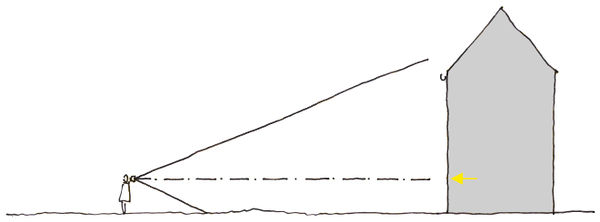
«Фронтальный» означает, что маркер находится посередине изображения во время съемки.
С фотографии мы можем определить высоту до желоба:
Точность определения высоты зависит от разрешения изображения.
↵ Если мы знаем высоту нашего глаза, мы можем рассчитать высоту фасада H,
так как высоту He 'и H можно измерить по фотографии: H / He = H' / He ', поэтому H = (H' / He ') * He
внимание: не удивляйтесь - Почти половина картины - это тротуарная или уличная фронтальная фотография. Спонтанно, каждый фотографирует немного вверх, чтобы увидеть больше фасадов, но это неправильно.
Иногда вам не хватает расстояния на узких улочках до сфотографированного фасада.
В этом случае вы должны фотографировать параллельно улице и следить за тем, чтобы маркер был хорошо виден:
M, центр изображения должен быть на горизонте.
частота ошибок: Самодельный тест в примерно трехэтажных зданиях (высота которых была измерена до желоба с помощью лазерного измерительного устройства)
показало отклонения приблизительно от 3 до 8% измеренной высоты.
Свет и погодные условия
Постарайтесь делать фотографии одного здания за один раз, в течении небольшого промежутка времени. Таким образом Вы исключите разброс цветовой температуры в кадрах.
Следующие снимки были сделаны в разное время:

|

|

|
|---|---|---|
| Раннее утро (восход) (фотография имеет желтый оттенок) | Обед (солнце в зените) (Фотография слишком контрастна) | Позднее пасмурное утро |
Оптимальные условия для фотографирования - пасмурная погода (небо равномерно затянуто тучами).
Безоблачное небо, и яркое обеденное солнце, к сожалению, приводят к низкому качеству получаемых текстур. Это связано с излишней контрастностью получаемых снимков, а также с появлением нежелательных теней и бликов на отражающих поверхностях.
Определение баланса белого
Обычный лист белой бумаги (в идеале, специальный серый лист), позволит правильно настроить баланс белого на вашей фотокамере:
 После корректировки в фото редакторе
После корректировки в фото редакторе
Обычно автоматический режим фотокамеры даёт приемлемый результат баланса белого, но полностью полагаться на него не стоит. Если есть возможность, фотографируйте в формате RAW, это позволит точно настраивать баланс белого уже дома.
Очистка фотографий от нежелательных субъектов
По возможности, выбирайте место для фотосъёмки с которого не видно посторонних объектов (деревьев, дорожных знаков), либо их количество минимально.
Выберите для фотографирования день и время, когда на улице минимальное количество автомобилей и пешеходов. Делайте несколько кадров со штатива с небольшим временным промежутком. Таким образом, позже в фото редакторе совмещая фотографии Вы сможете убрать "мусор". Иногда, фотографируя особо важные здания, бывает полезно понаблюдать за солнцем, как ложатся тени от выступающих элементов (карнизов, вывесок, рекламных щитов и т.д.) на фасад здания.
Избегайте фотографировать:
A. Повреждённые или грязные окна (за исключением исторических сооружений, когда такие дефекты являются неотъемлемой частью здания);
B. Шторы, жалюзи, цветы на подоконнике, людей;
C. Знаки, рекламу;
D. Сильные блики и отражения
Важно: Если здание имеет множество окон, постарайтесь чтобы стёкла в окнах имели один цвет. Конечно за исключением цветного стекла.
Хотя использование широкоугольной оптики и позволяет сфотографировать всю стену одним кадром, но такой подход нежелателен, так как связан с существенными геометрическими искажениями фасада здания на полученной фотографии.
Есть методы коррекции, но они очень трудоёмки, и не всегда дают приемлемый результат.
Поэтому здания желательно фотографировать длиннофокусным телеобъективом (80 мм и больше). А потом склеивать кусочки в одно изображение в фото редакторе.
Часто бывает так, что деревья примыкают очень близко к фасаду здания и это является проблемой которую можно решить двумя методами:
- участки фотографии где присутствуют деревья заменять в фото редакторе другими структурно идентичными участками скопированными с тех мест фотографии где отсутствуют деревья.
- сделать несколько фотографий одного участка с разных мест а потом в фото редакторе объединить их. Учтите что в этом случае сначала нужно откорректировать перспективные искажения фотографии.
Дерево перед фасадом
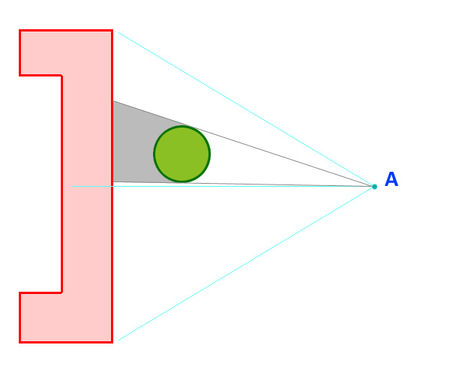
|
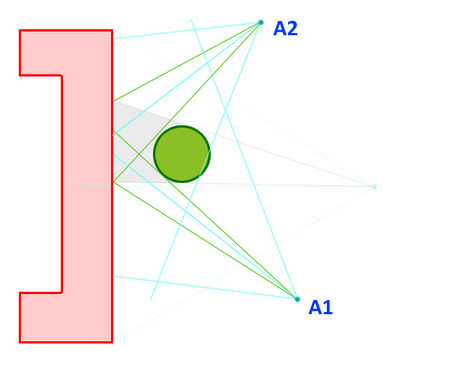
|
|---|---|
| Часть фасада скрыта за деревом | Ещё две дополнительные фотографии дают нам недостающее изображение фасада |
Выравнивание цвета смежных поверхностей
Текстуры смежных поверхностей должны иметь одинаковые цвета.
Стена, огибающая угол, должна иметь один цвет (ни малейших отличий по обе стороны угла), кроме случаев, когда фасады действительно по-разному оштукатурены или покрашены.
Разность оттенков немедленно скажется на натуральности 3D модели. Порой, сложно будет понять, что же в ней "не так".
Очень полезно использовать небольшой лист белой бумаги, фотографируя его вместе с фасадом (при тех же настройках камеры). Тем самым в последствии вы точнее настроите баланс белого соседствующих областей.
Практические советы фотографу
- Фотографируя заборы и решётки попробуйте скомпоновать кадр так, чтобы фоном выступало небо.
- Если возможно, не используйте широкоугольный объектив (Объектива с фокусным расстоянием 50 мм и более будет достаточно).
- Делайте больше фотографий для последующего создания повторяющихся текстур.
- По возможности минимизируйте количество людей и автомобилей на фотографиях.
- Фотографируя блестящие фасады используйте поляризационный фильтр, он позволит минимизировать блики.
- Фотографируйте под небольшими углами до 15° отклонения от ортогональности.
- При необходимости используйте штатив.
- Получайте удовольствие от процесса фотосъёмки
Бесшовные текстуры
Бесшовной называется текстура которую можно "клонировать" бесконечно в любом направлении, при этом визуально нельзя будет определить место стыка.
Удаление личных данных с фототекстур
Сообществу OpenStreetMap следует избегать некоторых характерных ошибок допущенных Google.
Со всех изображений должны быть удалены объекты нарушающие права жителей на частную жизнь
К ним относятся:
- Люди
- Автомобили
- Номера домов (А нужно-ли их удалять? прим. перевод.)
В частности, без согласования с домовладельцами частных коттеджей не желательно делать фотографии фасадов окруженых сплошным забором с высоты более 180 см. (по-русски, не фотографируйте то, что хотят скрыть владельца коттеджей за высоким забором).
Фотографии городских улиц, дорог, районов и любых общественных объектов возможно делать с любой высоты.
Технические особенности
разрешение
Разрешение изображения зависит от фотографируемого объекта и может немного различаться от объекта к объекту, но есть несколько правил:
- Для фасадов зданий, пешеходных зон, улиц - должно быть не менее 5 см на пиксель.
- Для исторических зданий рекомендуется 1 см на пиксель.
Формат
Несмотря на то, что формат Tiff (*.tiff) позволяет сохранять изображения с хорошим качеством, для текстур нужно использовать Jpg (*.jpg) либо PNG (*.png) Сохраняйте изображения в максимальном качестве.
Глубина цвета
Стандартно 24 Бита на изображение (8 бит на канал) Это вполне достаточно для текстур.
Пример
Следующая фототекстура была создана с использованием програмы AdobePhotoshop.

|

|
|---|---|
| Оригинальная фотография | Готовая фототекстура |